『Magisto』は撮影した写真や動画を自動で編集し、完成度の高い作品に仕上げてくれる動画作成サービス。iOSやAndroid向けのアプリが配信されているが、パソコン向けにはChromeアプリが提供されている。誰でも簡単に質の高いショートムービーを作成できるので、年末年始の思い出などをまとめてみよう。
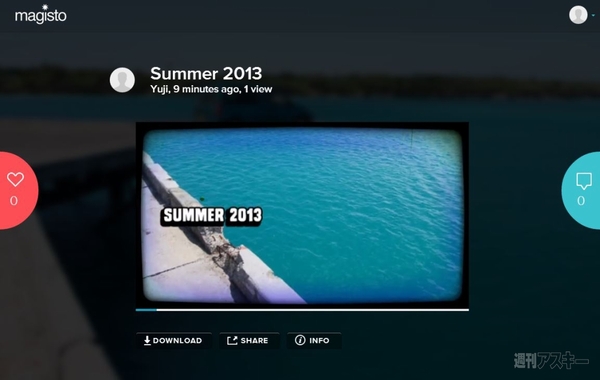 |
|---|
■インストール
グーグルのウェブサイト“Chrome ウェブストア”(関連サイト)にアクセス。『Magisto』を検索して、ダウンロードサイト(関連サイト)へ。
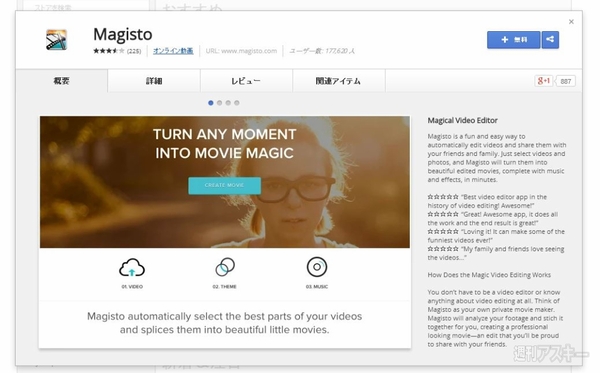 |
|---|
右上に表示された【+ 無料】を押し、【追加】をクリックすると数秒でインストールが終了する。新規タブかタスクバーのアプリランチャーを開き、アプリのリストから『Magisto』をクリックする。
■アカウントを作成する
アプリが起動したら、トップ画面の【CREATIVE MOVIE】をクリックしよう。
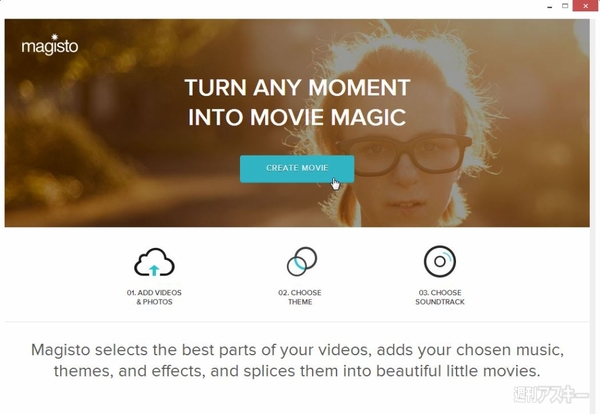 |
|---|
写真と動画のアップロード画面に切り替わるので、任意の写真・動画を中央の領域にドラッグ・アンド・ドロップする。下部の【SELECT FILE】をクリックしてもオーケー。
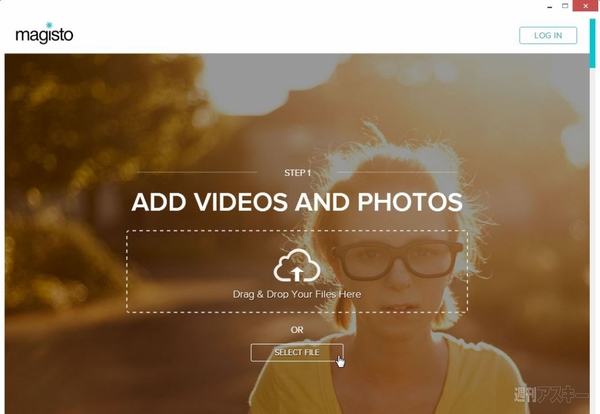 |
|---|
アカウント作成画面が表示されるので、名前とメールアドレス、パスワードを入力して、【START】をクリックしよう。FacebookやGoogle+のアカウントで作成することもできる。
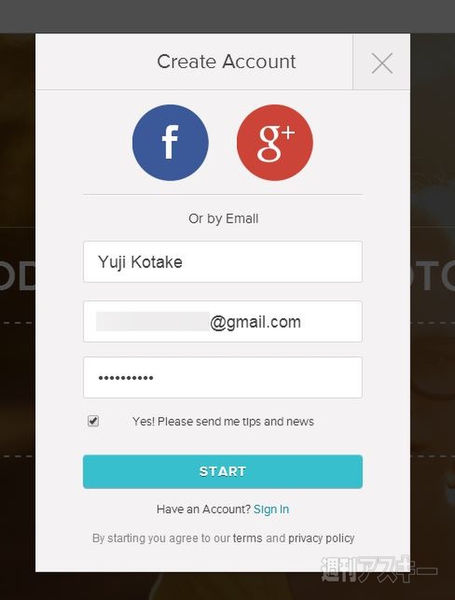 |
|---|
今回は写真をアップロードしてみた。アカウントの登録が完了すると、アップロードが自動的に始まり、完了すると以下の画面が表示される。ファイルをさらに追加する場合は、右上の【+ Select Files】を、次の行程に進むには【NEXT】をクリックする。なお、無料アカウントでアップロードできるのは、写真10枚、動画10本までで、最長15分の動画を作成できる。
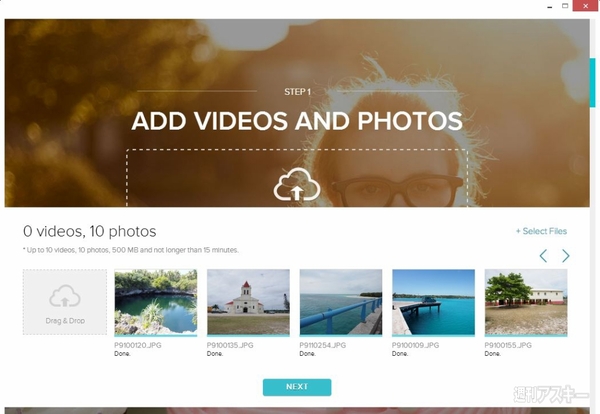 |
|---|
■テーマとBGMを選択する
次に、写真や動画の雰囲気にあったテーマを選択する。“Happy Holidays!”、“Indie”、“Merry Christmas!”など、全13種類から選択できる。サムネールの右上に配置されたボタンをクリックすると、サンプル動画が再生され、どのようなテーマかを確認できる。
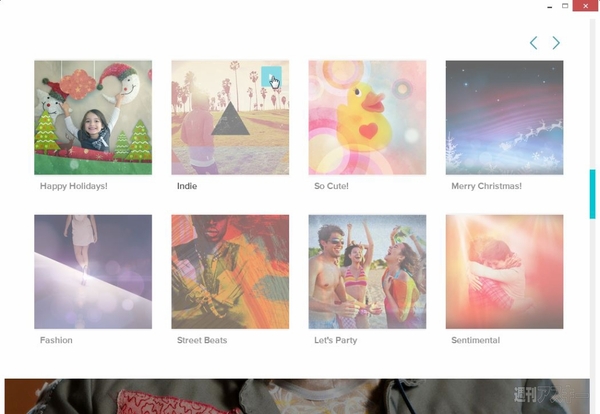 |
|---|
続けて、BGMを選択する。選択できる音楽は全21種類。テーマと同様、サムネールの右上にあるボタンで試聴できるので、内容を確認してファイルの雰囲気にあう音楽を選ぼう。左上の【+ Upload your music】をクリックすると、ローカルに保存している音楽を選択できる。
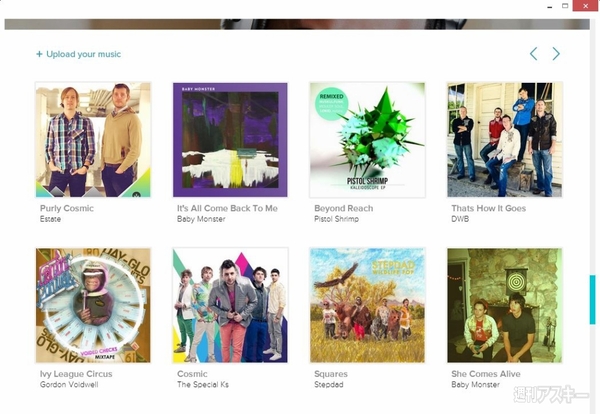 |
|---|
最後に、タイトルを入力して、【MAKE MY MOVIE】をクリックする。これで作業は終了。作品が完成すると、アカウント作成時に登録したメールアドレスに通知されるので、しばらく待とう。
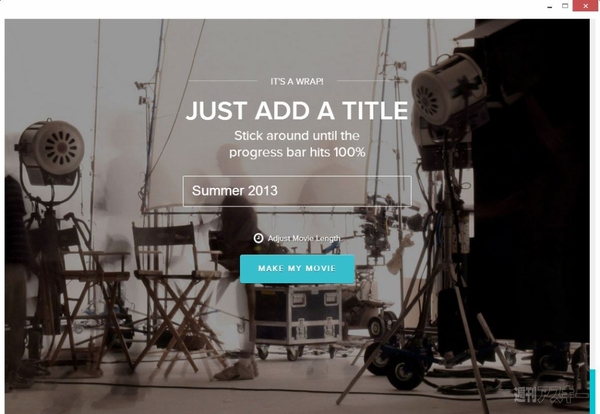 |
|---|
完成したのが、以下の動画だ。メール本文の【PLAY MOVIE】をクリックすると再生できる。写真を大雑把に選んでアップロードしただけなのだが、予想以上にクオリティーが高いムービーが出来上がった。複数人が集まるイベントなどで披露する動画も十分作成できそうだ。何かと写真や動画などを撮影するシーズンに大いに活躍するだろう。
以下、作成したサンプルの動画。わずかなステップで簡単に作成できたものだ。
●関連サイト
Magisto
バージョン:1.2.11471
利用無料
作者:Magisto
週刊アスキーの最新情報を購読しよう



